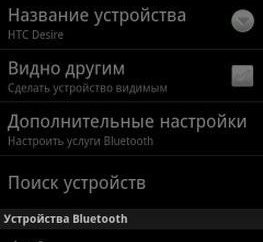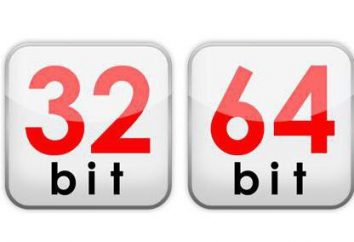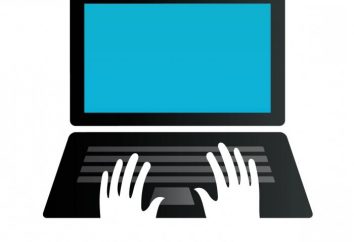Jak przesłać dane z „Android” na „Android”: krok po kroku instrukcje, opis programu oraz
Wiele przejście na platformie „Android” używane do przesyłania własnych aplikacji i obsługi danych telefon. Na przykład, w przypadku urządzeń „Nokia” została powszechne wykonać kopię zapasową na starym komputerze gadżet, a następnie przekazać wszelkie informacje na nowy – proste, logiczne i wygodne. To wystarczyło, aby uzyskać oprogramowanie Nokia PC Suite.
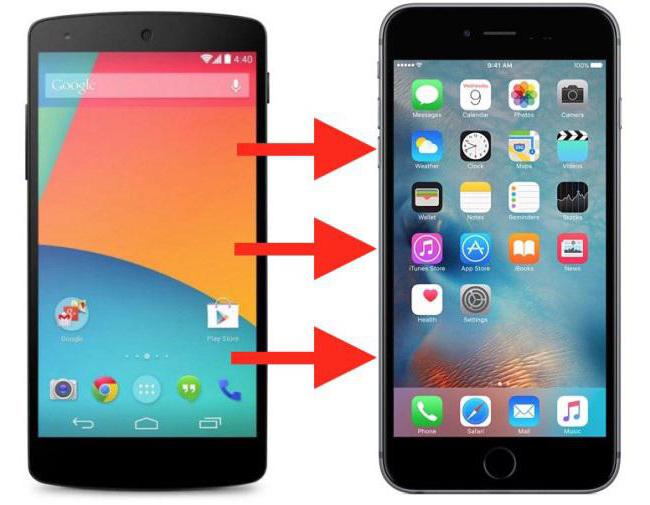
Zajmuje się „Android” -device rzeczy trochę inaczej. Kontakty do nowego telefonu ładowane po wprowadzeniu wszystkich poświadczeń i synchronizację z kontem w „Google”. Wszystko co jest potrzebne – to jest Internet i rejestracja w wyszukiwarkach. Przed rozpoczęciem przesyłania danych z „Android” na „Android” po prostu udać się do swojego konta, „Google” w trybie automatycznym zapasową kontaktów do nowego telefonu z serwerami firmy.
Jednakże, wraz z innymi danymi, które się nie dzieje. Oczywiście, można to zrobić bez starych wiadomości SMS, zakładek i innych notatek, ale z drugiej strony, po zmianie gadżet lub po prostu przywrócić wszystkie ustawienia do fabryki naprawdę nie chcesz stracić wszelkich informacji. Tak, spróbuj dowiedzieć się, jak przenieść dane z „Android” na „Android”, bez utraty ich w proces i nie uwikłany w całej różnorodności programów firm trzecich.
NTS
Wbudowane oprogramowanie dla urządzeń HTC za pomocą specjalnego „migracji nadrzędnego” będą migrować dane z starego telefonu do nowego. Aplikacja okazała się bardzo dobrze, poradził sobie z dużym i objętości „rozbieżne” danych.
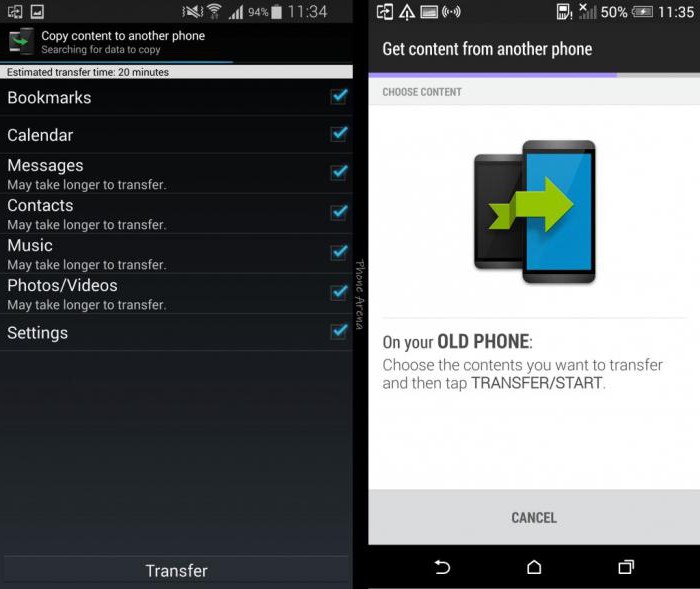
wykorzystuje "Wi-Fi Direct" protokołów bezprzewodowych do informacji Transfer Utility HTC transferu narzędzi. Dzięki niemu można łatwo przenieść wszystkie wiadomości SMS, zakładki, kalendarze, rozmowy telefoniczne, filmy, zdjęcia, muzykę, zdjęcia, kontakty i inne dokumenty.
Aplikacja posiada bogaty zestaw funkcji, wszystkie ustawienia są zrozumiałe, nawet początkujący użytkownicy, ale, zgodnie z oczekiwaniami, to oprogramowanie współpracuje wyłącznie z urządzeń HTC, a nie poniżej piątego wersją Sense. Przed rozpoczęciem przesyłania danych z „Android” na „Android”, warto zauważyć, że stary telefon, który chcesz wyeksportować informacje mogą być z dowolnego producenta, ale nie przed „Android” 2,3, ale odbiornik wyłącznie z STC.
"Motorola"
Takie narzędzia można znaleźć na stronie firmy „Motorola”. Fani marki z pewnością docenią funkcje użytkowe Motorola wykonania migracji. Przed rozpoczęciem przesyłania danych z „Android” na „Android”, to warto wspomnieć, że w taki sam sposób jak w pierwszym przypadku, aplikacja może działać tylko z tym samym telefonie. zgodnie z „Android” ograniczeń – nie wcześniej niż 4.1, 5.1 i najnowszy z wyjątkiem modelu „Nexus”.
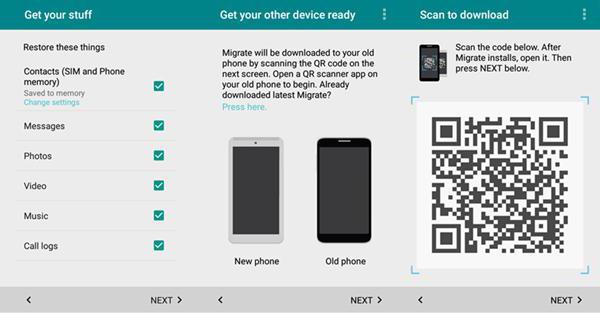
Jako urządzenie źródłowe eksport może działać w wersji nie niższej niż 2.2 „Android” platform. Jeśli telefon źródło odgrywa rolę starego modelu na nieobsługiwanym platformy, maksymalna które można zrobić – to tylko przenieść kontakty, oraz wszelkie inne informacje niezbędne do opuszczenia starego gadżet.
Przed przesyłać dane z „Android” na iPhone przy użyciu oprogramowania z „Motorola”, powinien wiedzieć, że migracja jest dostępna tylko dla kontaktów i kalendarza, a cała reszta, niestety, pozostają.
"Samsung"
Firma jako narzędzie eksportu oferuje swój biznes użytkownik aplikacji Smart Switch. Zestaw danych dla migracji bardzo imponujące: kontakty, filmy, zdjęcia, zakładki, kalendarze, wiadomości tekstowe, dokumenty i ustawienia gadżetu.
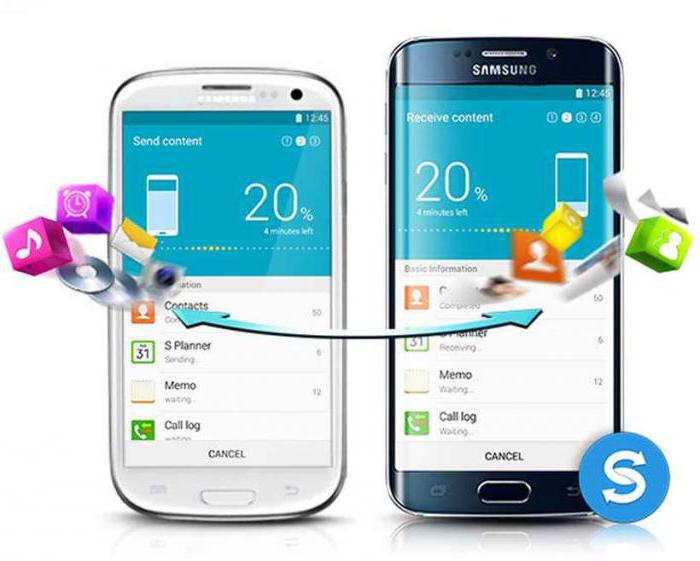
Przed przesyłać dane z „Android” na komputerze, należy zauważyć, że migracja może być źródłem telefonów nie wcześniej 4,0 wersja systemu operacyjnego „Android”, jak również wszelkie iOS. Informacje z najnowszej platformy można pobrać za pośrednictwem iCloud lub poprzez zwykły kabel YUSB. I przeniósł się nawet zwrócić do zastosowań muzycznych „AyTyuns”. Najnowsza wersja „Smart Switch” jest w pełni kompatybilny z rodziną gadżetów, „Galaxy” (od wersji S2).
LG
LG również pod opieką podobnego oprogramowania dla swoich fanów. Z dość proste narzędzie LG kopii zapasowej, można wyeksportować kontakty, notatki, zdjęcia, filmy, zakładek, wiadomości tekstowych, dokumentów i plików dźwiękowych.
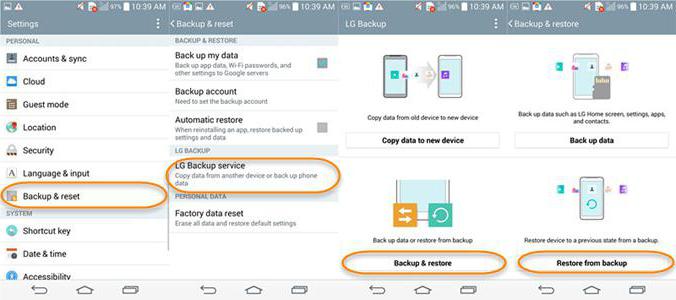
Jako źródło migracja może być dowolna platforma telefon „Android” z firmware od Jellybean. Przed przesyłać dane z „Android” na dysku flash, a następnie na nowym telefonie, należy wiedzieć, że w przeglądzie programu jest dość dużo negatywnych, więc niektórzy właściciele gadżetów LG wolą korzystać z aplikacji innych producentów.
"Sony"
Słynna marka również okazją do swoich użytkowników do pracy z danymi poprzez zastosowanie oprogramowania Xperia Transferu Mobile. Narzędzie doskonale synchronizuje urządzenie oparte na „Android” i „iOS windose tło”. Można go używać do eksportu kontaktów, zdjęć, filmów, rozmowy, wiadomości SMS i MMS, notatek, zakładek, dokumenty i ustawienia gadżetu.
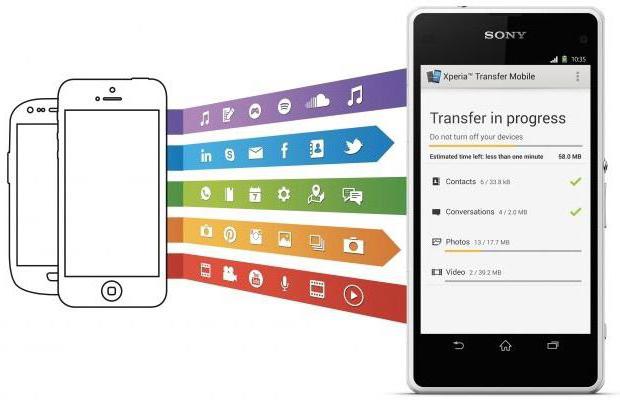
Migracja może wystąpić na płytach, laptopów i smartfonów. Program działa w sposób eliminujący duplikować dane, jeśli synchronizacja została wykonana z kont wyszukiwarek. Przed rozpoczęciem przesyłania danych z „Android” na iOS, należy wiedzieć, że aplikacja obsługuje wszystkie gadżety z tej platformy: aypad, iPhone i iPody, począwszy od czwartej wersji „AyKlaud”.
Warto również zauważyć, że narzędzie radzi sobie z eksportem danych na urządzeniach z systemem „windose tła” w wersji 8.0 bez żadnych ograniczeń po obu stronach.
Uniwersalne torby za wiadomości SMS
Wiele firmowe aplikacje zrobić doskonałą pracę z przesyłania kontaktów, kalendarzy, notatek, muzyka i inne informacje, ale, sądząc po opiniach użytkowników, bardzo często „utknęły” podczas pracy z wiadomościami SMS, więc jeśli tak jest, to możemy polecić oddzielny napisane oprogramowanie specjalnie dla tych opcji.
Jeden z najpopularniejszych i najbardziej wszechstronnym narzędziem do wiadomości SMS jest eksport SMS Backup & Restore. Ona jest w stanie pracować z platformą „Android” od 1.5 do wersji 5.x. Przed przesyłać dane z „Android” na iPhone lub „Android”, ważne jest, aby pamiętać, że aplikacja nie eksportuje kalendarze, kontakty lub inne informacje – tylko SMS, więc nie jest bogata funkcjonalność spodziewać.
funkcjonalność
Z tego oprogramowania, można zapisać lokalną kopię wszystkich wiadomości z późniejszego udzielenia takich środków jak „DropBoh”, „Dysk Google”, lub e-mail popularnych wyszukiwarkach. Ponadto, narzędzie jest w stanie tworzyć kopie zapasowe wiadomości SMS, zgodnie z harmonogramem, aby utrzymać SMS-y niezależnie od wybranego kontaktu, czyli zapisać (lub przywrócenie) tylko żądaną rozmowę. Bardzo przydatna funkcja, jeśli trzeba przeznaczyć osobno, na przykład, korespondencja z banku, z ukochaną osobą lub usługi wymiany.
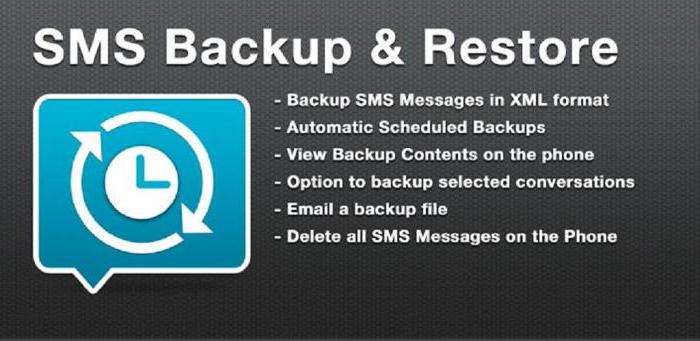
Warto również wspomnieć, że tworzenie kopii zapasowych wiadomości SMS zapisanych w pamięci (na karcie wewnętrznej lub SD), więc przed resetowania ustawień telefonu lub przesyłanie danych do nowych informacji powinny być wysyłane przez e-mail za pomocą programu lub przesłać go do „chmury” ,
Program można kupić w wolnej i w wersji płatnej. Pod względem funkcjonalności, obie wersje nie różnią, ale pierwsza opcja jest roi się od reklam, podczas gdy druga jest szybsza, trzeba stale tam zamknąć okno pop-up.
Reasumując
W „Google Plei” można znaleźć inne narzędzia, które pomogą Ci przenieść dane z jednego urządzenia do drugiego. Ale przed zainstalowaniem szczególne zastosowanie, najpierw upewnij się, czy oprogramowanie obsługuje urządzenia i platformy, na której działa. Nie szkodzi, oczywiście, będą widzieć informacje zwrotne od użytkowników na temat ulubionego programu, a jeśli nie tyle negatywność w nich, to można spróbować.